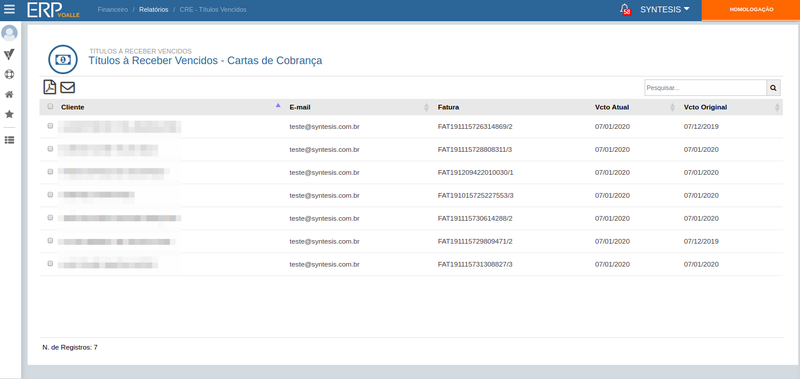CRE - Títulos Vencidos
Rotina
Financeiro / Relatórios / CRE - Títulos Vencidos
Objetivo da rotina
Esta rotina tem como objetivo gerar um relatório dos títulos vencidos em contas a receber, de acordo com os filtros selecionados, possibilitando também a geração e/ou envio de cartas de cobrança.
Principais conceitos
- Título definitivo: significa que a conta é real (não sofrerá alterações) e precisa ser paga. Por exemplo: ao lançar uma nota de compra, os títulos gerados já serão gerados como títulos definitivos.
- Título provisório: são contas não definitivas, ainda provisórias e que com isso, podem sofrer alteração de valores. Ao já estarem registradas no ERP Voalle, apresentaram análises de provisões de pagamento ou recebimento, tal como o fluxo de caixa.
Requisitos
Cadastros e Operações no Módulo Financeiro.
Funcionalidades
Ao acessar a rotina, abrirá uma tela modal onde o usuário poderá escolher, entre gerar um relatório dos clientes com títulos em atraso através da opção Geral ou escolher a opção Por Cliente onde o sistema vai disponibilizar a listagem de usuários com títulos em atraso, tendo a possibilidade de gerar a carta de cobrança para o cliente ou enviar a carta de cobrança por e-mail.
Geral: Ao escolher essa opção o sistema apresenta uma modal onde o usuário deve escolher os filtros a serem levados em consideração para a geração do relatório.
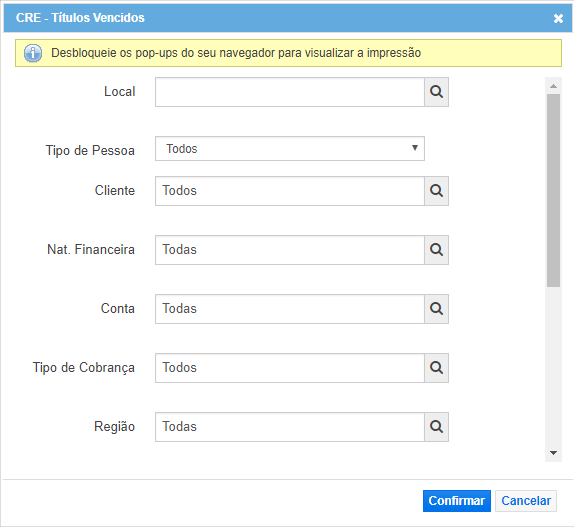
- Local: Pesquise pelo local, previamente cadastrado em "Suíte / Cadastros / Locais".
- Tipo de Pessoa: "Todos", "Pessoa Jurídica" ou "Pessoa Física".
- Cliente: Selecione o cliente desejado.
- Natureza Financeira: Pesquise pela natureza financeira, previamente cadastrada em "Financeiro / Cadastros / Naturezas Financeiras".
- Conta: Pesquise pela conta, previamente cadastrada em "Financeiro / Cadastros / Contas".
- Tipo de Cobrança: Pesquise pela conta, previamente cadastrada em "Financeiro / Cadastros / Tipos de Cobrança".
- Região: Pesquise pela conta, previamente cadastrada em "Suíte / Cadastros / Regiões".
- Cidade: Pesquise pela conta, previamente vinculada em "Suíte / Cadastros / Regiões".
- Agrupar por: "Não agrupar", "Data de Vencimento", "Data de Emissão" ou "Cliente".
- Intervalo: "Dias em Atraso" ou "Período".
- De: Informe o período dos registros que devem vir no relatório.
- Contrato Cancelado: Se marcado, os títulos provenientes de contratos cancelados virão no relatório.
- Em Cobrança: Se marcado, os títulos que estão em situação de cobrança, como em protesto, notificação judicial, notificação extra judicial, spc, cartório e baixados serão incluídos no relatório.
- Calcular Multa/Juros: Se marcado, os títulos que estão em atraso terão seus valores de multa e juros calculados, baseados nos valores que estão configurados nos parâmetros do sistema.
- Ordenar por: "Cliente", "Data Emissão", "Data Vencimento" ou "Data Vencimento Original". E "Ascendente" ou "Descendente".
Clique em "Confirmar" para que o relatório seja gerado.

No cabeçalho do relatório podemos identificar os parâmetros selecionados anteriormente. Assim como a data e a hora da geração do relatório.
É possível selecionar as informações que se deseja na impressão do relatório referente aos "Títulos Vencidos", marcando no checkbox aquelas que forem necessárias.
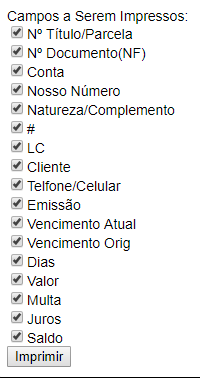
Para imprimir o relatório, clique em "Imprimir".
No corpo do relatório todos os títulos vencidos são trazidos de acordo com os filtros selecionados, com as respectivas informações: número/parcela, nosso número, natureza/complemento, número da nota fiscal, conta, local, cliente, telefone/celular, data da emissão, vencimento atual, vencimento original, dias, valor, multa e saldo.
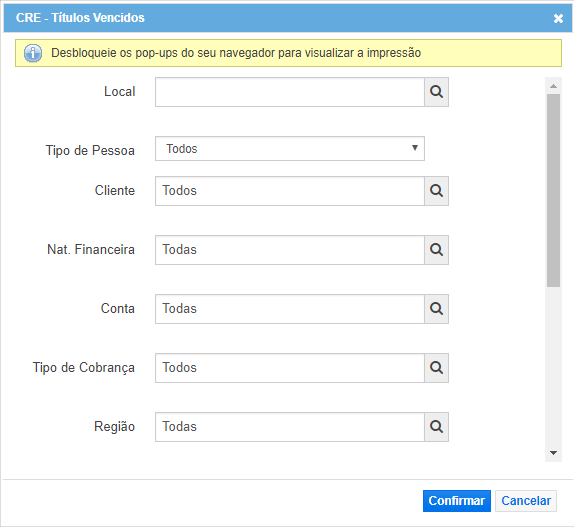
Por Cliente: Ao escolher essa opção o sistema apresenta uma modal onde o usuário deve escolher os filtros a serem levados em consideração para a geração da listagem de clientes com títulos em atraso.
- Local: Pesquise pelo local, previamente cadastrado em "Suíte / Cadastros / Locais".
- Tipo de Pessoa: "Todos", "Pessoa Jurídica" ou "Pessoa Física".
- Cliente: Selecione o cliente desejado.
- Natureza Financeira: Pesquise pela natureza financeira, previamente cadastrada em "Financeiro / Cadastros / Naturezas Financeiras".
- Conta: Pesquise pela conta, previamente cadastrada em "Financeiro / Cadastros / Contas".
- Tipo de Cobrança: Pesquise pela conta, previamente cadastrada em "Financeiro / Cadastros / Tipos de Cobrança".
- Região: Pesquise pela conta, previamente cadastrada em "Suíte / Cadastros / Regiões".
- Cidade: Pesquise pela conta, previamente vinculada em "Suíte / Cadastros / Regiões".
- Intervalo: "Dias em Atraso" ou "Período".
- De: Informe o período dos registros que devem vir no relatório.
- Contrato Cancelado: Se marcado, os títulos provenientes de contratos cancelados virão no relatório.
- Em Cobrança: Se marcado, os títulos que estão em situação de cobrança, como em protesto, notificação judicial, notificação extra judicial, spc, cartório e baixados serão incluídos no relatório.
- Calcular Multa/Juros: Se marcado, os títulos que estão em atraso terão seus valores de multa e juros calculados, baseados nos valores que estão configurados nos parâmetros do sistema.
- Ordenar por: "Cliente", "Data Emissão", "Data Vencimento" ou "Data Vencimento Original". E "Ascendente" ou "Descendente".
Clique em "Confirmar" para que a listagem seja gerada.
Na mensagem da carta de cobrança é apresentado o número de dias de bloqueio conforme o parâmetro Nº Dias bloqueio, caso deseje que o cliente não receba essa informação, você deverá marcar como Não o parâmetro Exibir número de dias de bloqueio na carta de cobrança em Suíte / Configurações / Parâmetros > Financeiro, pois por padrão ele vem definido como SIM.
O usuário agora poderá então selecionar um ou mais clientes na listagem e Gerar um PDF da carta de cobrança para o mesmo através do ícone  ou Enviar a Carta de cobrança por Email através do ícone
ou Enviar a Carta de cobrança por Email através do ícone  . Como é possível ver na imagem abaixo:
. Como é possível ver na imagem abaixo:
Documentações Relacionadas
CRE - Títulos em Aberto
CRE - Títulos Recebidos
Financeiro
Naturezas Financeiras
Comunicado Importante: Recebimento de títulos vencidos